win10安装工具,win随着微软在10系统中推出的最新一代操作系统的不断改进,其操作和流畅性不断受到用户的喜爱,因此许多朋友将开始win7系统更换为win但是要自己安装系统,可是一个头两个大,今天,小编将向大家介绍u启动win10安装工具的使用方法
1.首先,我们提前制作u启动u盘启动盘,并在线下载winu盘中放置了10个镜像文件。然后将u盘启动盘插入电脑usb按下启动快捷键进入u启动主菜单界面,并选择02u启动win8pe按照回车的标准版(新机器),如图所示:
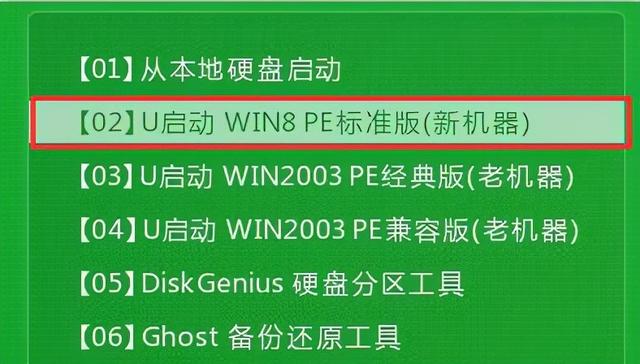
2、进入win8pe系统自动弹出u启动pe装机工具,点击浏览按钮选择win10镜像文件,点击确定将其安装在c盘中,如图所示:
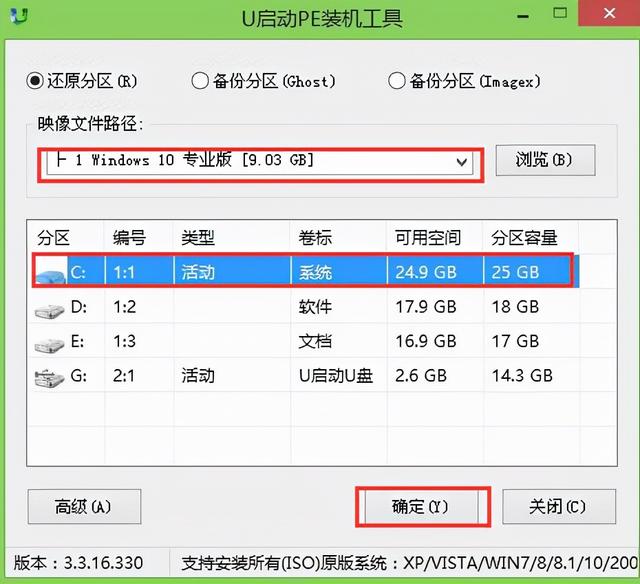
3.弹出程序将执行还原操作窗口,检查完成后重新启动复选框,点击确定按钮,如图所示:
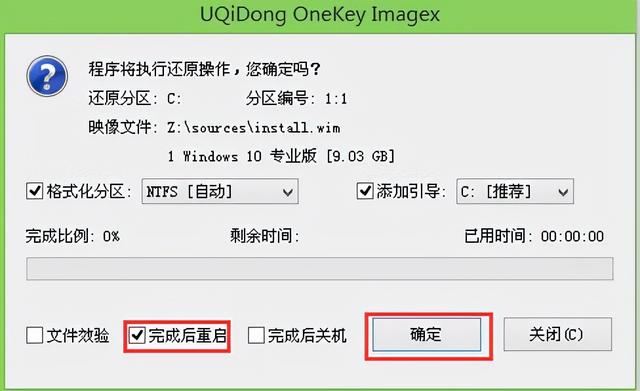
4.然后是恢复过程。恢复完成后,计算机将自动重启。然后是系统安装过程,慢慢等待,如图所示:
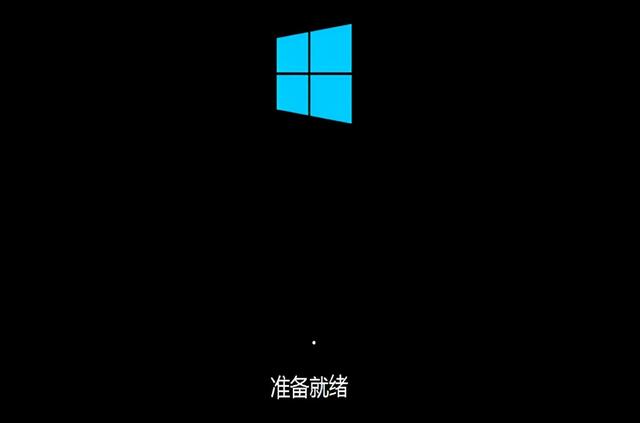
5.程序安装完成后,输入产品密钥窗口会弹出。如果提前准备好密钥,可以直接输入,点击下一步。如果还没有准备好产品密钥,可以点击左下角以后再说(L)”,如图:
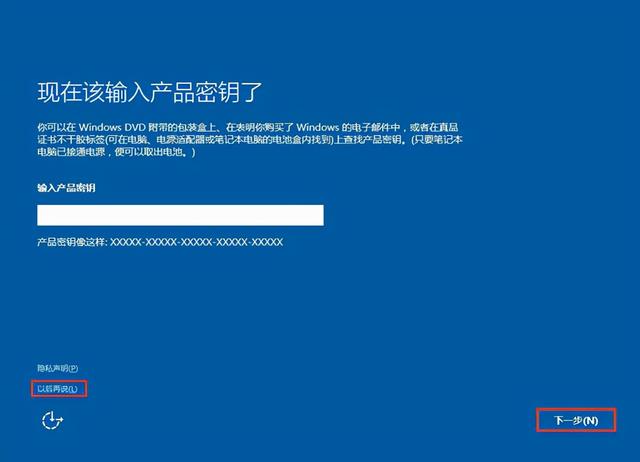
6.在这个过程中,会弹出很多相关的设置,可以根据自己的情况设置,如图所示:
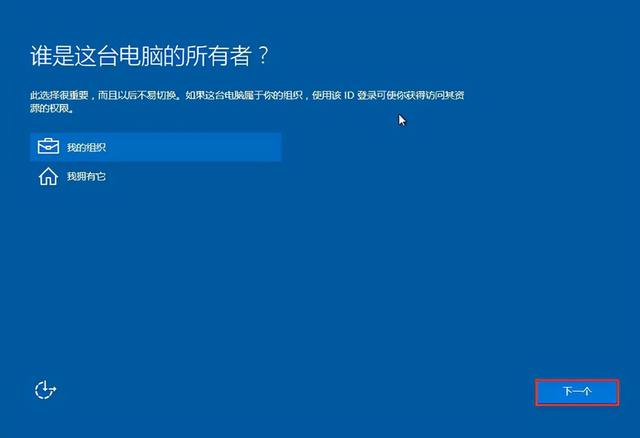
7.最后进入系统部署阶段,部署后可以使用win10系统了。如图:
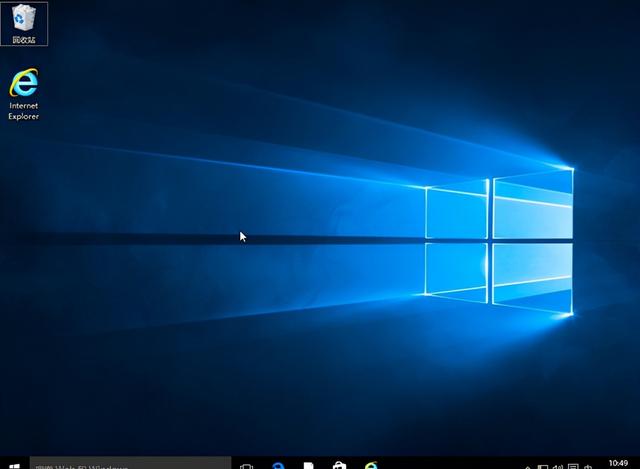
u启动win10安装工具_u启动